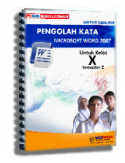Komputer anda butuh pengaman yang lebih serius agar terhindar dari berbagai “penyakit” yang berbahaya untuk kesehatan komputer. Namun, sebelum anda membaca lebih jauh tentang pembahasan artikel ini alangkah baiknya jika anda pahami terlebih dahulu agar tidak salah memahami bahwa penanganan perawatan komputer tidak akan berjalan sempurna jika anda ternyata tidak merawat sendiri sistem operasi komputer anda, tidak ada yang kerusakan yang fatal jika anda bisa menggunakan dengan baik.
Trik kecil ini hanya membantu anda yang ingin
menjaga komputer dari bahaya sebelum benar- benar terjadi kerusakan sistem komputer.
Baik, kita langsung saja pada pembahasan keamanan komputer. Sebenarnya kerusakan komputer banyak sebabnya bisa karena kerusakan komponen, kerusakan hardware, kesalahan manusia (human error), kerusakan software, serangan spyware, virus, Trojan, hacker, phishing, dan malware.
Pembahasan kali ini tidak membahas kerusakan fisik, melainkan condong pada langkah-langkah mengamankan dari serangan jahat virus, worm, Trojan dan lain sebagainya.
Kenapa bisa kena serangan virus dan sebagainya?
Masalahnya sepele yaitu komputer sering berinteraksi dengan internet tanpa perlindungan ekstra sebagai tameng. Ketika mengunduh file, membaca email, menggunakan software bajakan yang tanpa sengaja telah dipantau oleh spyware jahat, atau software yang telah disusupkan untuk menyerang dari lambat.
Apa ciri- ciri komputer terserang virus?
- Komputer berjalan lebih lambat dan berat dari sebelum terkena virus
- Komputer sering hang tanpa sebab seolah- olah komputer mengalami penyakit komplikasi yang berat padahal anda tidak sedang menjalankan program aplikasi yang berat dan hardware komputer sedang tidak dalam masalah kerusakan.
- Komputer sering mengalami restart atau crash dan sering muncul pesan error “don’t send”. Kondisi tertentu setelah restart komputer tidak bisa lagi login ke Windows lagi.

- Komputer Anda berjalan lebih lambat dari biasanya.
- Menu Run, Search disembunyikan oleh virus. Bertujuan agar admin benar- benar dibuat lumpuh oleh virus.
- CTRL+ALT+DEL tidak bisa digunakan sudah pasti harus melakukan Hard Reset
- Regedit dan MSCONFIG di disabled

- Folder asli pada komputer anda disembunyikan dan diganti dengan file virus. Bertujuan untuk menggandakan dan mengelabui user jika file yang diklik tersebut dikira file yang sesungguhnya.
- Menu Tools -> Folder Options di Windows Explorer hilang.
- Komputer sering berhenti atau tidak merespon.
- Komputer tiba-tiba restart atau crash dan ini terjadi beberapa menit sekali.
- Aplikasi komputer tidak berjalan dengan semestinya dan sering error.
- Muncul File dengan Icon Folder tetapi mempunyai file type .exe
- Hardisk atau disk drive tidak bisa diakses. Penyebab terparah ketika komputer telah “sekarat” karena virus sering mengganggu kinerja yang awalnya hanya masalah sepele karena sering hard reset dan bahkan mematikan tanpa shut down, dapat berakibat harddisk rusak.
- Aktivitas print tidak bekerja dengan semestinya.
- Sering terjadi pesan error yang aneh dan tidak biasanya.
- Sering terlihat menu atau dialog box yang rusak.
- Terdapat Duplikasi nama folder di dalam folder tersebut.
- Komputer selalu mengeluarkan pesan dari mana virus ini berasal.
Hal di atas merupakan gejala umum dan ciri-ciri komputer terkena virus , tetapi itu bisa juga terjadi akibat dari gangguan pada hardware atau juga software. Solusi utamanya ialah dengan melakukan instalasi antivirus yang selalu Up To Date, maksudnya adalah antivirus yang bisa diupdate. jadi antivirus yang bagus bukan lah kata pakar atau ahli, tapi antivirus yang bagus adalah antivirus yang bisa diupdate. Jangan terlalu sering copy data dari warnet, biasanya warnet adalah sarang virus.
Menurut laporan www.dshield.org sebuah perusahaan nirlaba sekuritas jaringan di dunia, melaporkan perkembangan terakhir bahwa 1, 1 milyar user terjangkiti dan disusupi oleh malware setiap bulannya. Wow, berita yang sangat mengejutkan. Cara yang dilakukan oleh dshield.org melacak dengan scanning port sistem yang sedang terbuka pada komputer yang melibatkan hacker untuk mengetahuinya. Setelah port komputer terbuka barulah catatan/ log dshield menghitungnya. Bisa anda bayangkan begitu mudahnya seorang hacker menyusup dan memata matai kegiatan anda tanpa sadari. Selain itu pula dshield memberikan rincian waktu Operasi Sistem yang paling cepat di bobol adalah windows (128 menit) dan terlama adalah keluarga Unix (3648 – 5432 menit).
Jadi, singkatnya jika anda pengguna setia operasi sistem berbasis Windows anda akan diserang dan terinfeksi oleh spyware dan malware dalam waktu kurang lebih 2 jam.
1. Jangan menjalankan program asing di komputer anda
Kedengarannya seperti aneh, tetapi perlu anda ketahui bahwa penyebaran virus paling besar yakni ketika seseorang menjalankan program yang terkandung malware, spyware, dan worm.
2. Batasi akses komputer secara langsung
Jika komputer anda berisi data penting yang sangat anda butuhkan jangan biarkan semua orang bisa menggunakannya meskipun anggota keluarga anda, kecuali anda telah yakin akan resikonya.
3. Gunakan password yang multi karakter
Penggunaan password yang lemah sering kali mudah untuk di jebol oleh pihak jahat. Jangan pergunakan password yang mudah ditebak seperti tanggal lahir, alamat rumah, nama anda, nama hewan, nama anak, nomer handphone, dan sebagainya. Melainkan kombinasikan antara huruf (huruf kecil/ huruf besar) dan angka.
Pergunakan satu password (yang mudah diingat) hanya untuk satu akun saja, JANGAN pergunakan satu password untuk semua akun website (seperti Facebook, Gmail, Yahoo, Twitter, dan lainnya passwordnya sama).
4. Sering update sistem operasi Windows
Ssetiap harinya virus dan Trojan selalu melakukan update untuk mencari dan menyerang kelemahan sistem operasi yang lama dan belum terupdate, jika anda belum update maka sistem operasi anda akan menjadi santapan lezat virus.
5. Back up
Tak bosan- bosan untuk meminta anda melakukan backup secara teratur file penting kedalam kepingan CD/ DVD.
Sebenarnya dalam kondisi normal sistem windows sudah mencukupi untuk tingkat keamanannya, namun jika anda marasa lebih nyaman silahkan tambahkan dengan software keamanan yang komprehensif.
Memilih Software Antivirus
Agar tidak salah pilih antivirus yang bagus sebaiknya anda tentukan software sesuai kebutuhan seperti dibutuhkannya proteksi password untuk akses internet? Apakah penggunanya anda seorang atau berbarengan dengan yang lain? Berapa lama intensitas pemakaian komputer? Apa persyaratan sistem anda? Berapa budget anda untuk membelinya?
Setelah anda mampu untuk menjawab pertanyaan- pertanyaan di atas anda bisa memilih aplikasi pengaman sesuai kebutuhan. Tersedia berbagai antivirus yang handal di pasaran internasional, tetapi kami hanya merekomendasikan 2 program yang paling popular.
1. AVG AntiVirus
Banyak kalangan dari IT professional yang merekomendasikan dan menggunakan AVG AntiVirus untuk Windows 7 sebab sangat fungsional sekali dan mudah digunakan membasmi virus. Tersedia versi freeware yang tidak kalah dengan versi Premiumnya ada antispyware, scanner email, link scanner, jadwal scanning komputer, update otomatis, dan banyak lagi. Bagusnya lagi anda tidak perlu membayar sedikitpun ketika mendownload dan sudah mendapatkan program gratis yang handal sekali.
Jika anda memliki budget lebih sebaiknya anda menggunakan versi PREMIUM dengan keutamaan yang lebih hebat lagi. AVG Anti-Virus Free bisa digunakan pada Windows 7, Windows Vista, Windows XP, dan Windows 2000.
2. Kaspersky AntiVirus 2012
Sebuah program paket perlindungan komprehensif yang dirancang untuk menjaga terhadap worm, virus, spyware, adware dan program berbahaya lainnya. Program ini sangat direkomendasikan oleh banyak pengguna ahli. Caranya penggunaanya sangat mudah sebab minim sekali resiko kesalahannya.
Sayangnya, Kaspersky Antivirus tidak tersedia versi gratisnya, sehingga anda harus merogoh kantong lebih dalam untuk mencobanya.
Itulah kilasan utama tentang pengaman komputer yang harus dilakukan sendiri tanpa dilakukan oleh teknisi. Pencegahan lebih baik sebelum memperbaikinya, jika memang terlanjur kerusakan yang parah akibat ulah virus sebaiknya harus ditangani oleh ahlinya agar kerusakan tidak berlanjut, kecuali memang adanya bertekad memperbaiki sendiri dengan menanggung resikonya.